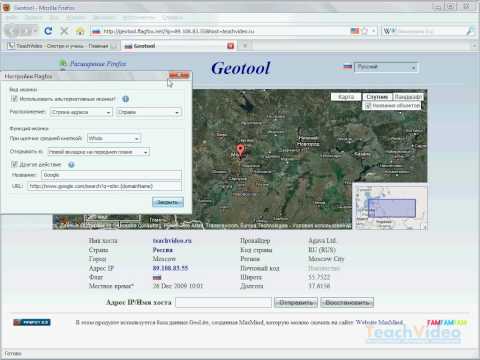Как новое меню «Пуск» в Windows 7, но хотите, чтобы у вас тоже было классическое меню? Теперь вы можете иметь оба с CSMenu.
Примечание. CSMenu входит в установочный файл exe и переносимые версии.
CSMenu - до и после
Ниже приведено краткое описание стандартного меню «Пуск» в нашем примере Windows 7. Время, чтобы получить это классическое меню!

После завершения установки вы увидите окно сообщения, в котором будет указано, что CSMenu собирается индексировать ваше меню «Пуск». Пока он индексируется, вы увидите следующее окно, показывающее ход процесса индексирования.


Обратите внимание, что кнопка CSMenu Start Menu немного меньше оригинала.


Скрытие исходной кнопки запуска Windows 7
Если вы решите, что хотите только показать свою новую кнопку меню «Классическое меню», вы можете скрыть оригинал с помощью небольшой небольшой программы «Start Killer».
Запустите exe-файл Start Killer и дайте программе возможность автоматически запускаться после завершения установки. Только одна кнопка запуска, с которой нужно иметь дело сейчас (отлично!).



связи
Примечание. Ссылка обновлена до нового источника загрузки.
Скачать CSMenu (версия 1.2)
Загрузите Start Killer (версия 3.0)